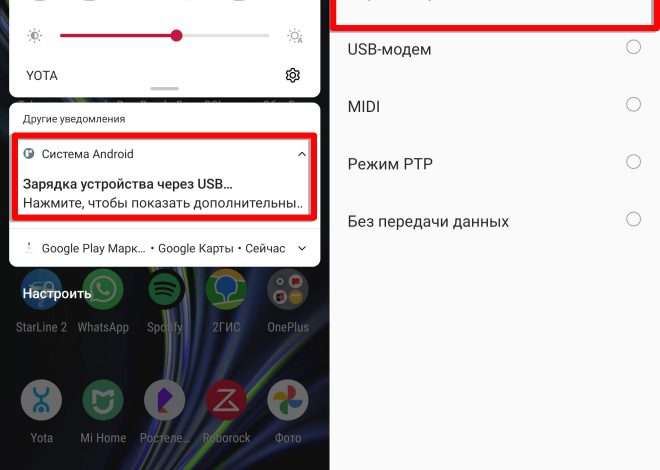Windows 8 на планшетах: Обзор, особенности и сравнение с другими ОС
Windows 8 на планшетах вызвала неоднозначную реакцию с момента своего появления. Операционная система, разработанная с акцентом на сенсорное управление, столкнулась с критикой за попытку объединить интерфейсы для настольных компьютеров и мобильных устройств. В то же время, у нее были и свои поклонники, оценившие инновационный подход и стремление Microsoft к универсальности. В конечном итоге, вопрос о том, как вам виндовс 8 на планшетах, остается субъективным и зависит от индивидуальных предпочтений и сценариев использования.
Основные особенности Windows 8 для планшетов
Windows 8 для планшетов предложила ряд нововведений, направленных на оптимизацию взаимодействия с сенсорным экраном. Среди них можно выделить:
- Новый стартовый экран с живыми плитками, отображающими информацию в реальном времени.
- Поддержка жестов для навигации и управления системой.
- Встроенный магазин приложений Windows Store, предлагающий приложения, оптимизированные для сенсорного ввода.
Преимущества и недостатки
Как и любая операционная система, Windows 8 на планшетах имела свои сильные и слабые стороны.
Преимущества:
- Интуитивный интерфейс: Живые плитки и жесты упрощали навигацию и доступ к приложениям.
- Универсальность: Возможность запускать как современные приложения из Windows Store, так и классические приложения для Windows.
- Интеграция с облачными сервисами: Легкий доступ к файлам и настройкам, хранящимся в облаке.
Недостатки:
- Непривычный интерфейс для пользователей Windows 7: Многим пользователям было сложно адаптироваться к новому стартовому экрану и отсутствию кнопки «Пуск».
- Недостаток приложений в Windows Store: По сравнению с Android и iOS, выбор приложений для Windows 8 был ограничен.
- Проблемы с производительностью на слабых устройствах: Windows 8 требовала больше ресурсов, чем Windows 7, что могло приводить к замедлению работы на старых планшетах.
Сравнение Windows 8 с другими операционными системами для планшетов
Чтобы лучше понять, как вам виндовс 8 на планшетах, полезно сравнить ее с другими операционными системами, представленными на рынке.
| Характеристика | Windows 8 | Android | iOS |
|---|---|---|---|
| Интерфейс | Живые плитки | Виджеты и приложения | Иконки приложений |
| Магазин приложений | Windows Store | Google Play Store | App Store |
| Универсальность | Поддержка классических приложений | Ограниченная поддержка классических приложений | Отсутствие поддержки классических приложений |
| Кастомизация | Ограниченная | Высокая | Ограниченная |
Стоит отметить, что Microsoft не остановилась на Windows 8 и продолжила развивать свою платформу для планшетов. Windows 8.1 внесла ряд улучшений, включая возвращение кнопки «Пуск» и расширенные возможности кастомизации. Windows 10, в свою очередь, предложила еще более универсальный подход, стремясь создать единую экосистему для всех устройств, от настольных компьютеров до смартфонов. Эта эволюция показывает, что Microsoft прислушивалась к отзывам пользователей и адаптировала свою операционную систему к изменяющимся потребностям рынка.
Альтернативные сценарии использования
Несмотря на неоднозначную реакцию, Windows 8 на планшетах нашла свое применение в определенных сценариях. Например:
- Бизнес-среда: Возможность запускать классические приложения для Windows делала Windows 8 привлекательной для компаний, использующих специализированное программное обеспечение.
- Образование: Планшеты с Windows 8 могли использоваться для работы с офисными приложениями, просмотра образовательных материалов и онлайн-обучения.
- Творчество: Некоторые пользователи оценили возможность использовать планшеты с Windows 8 для рисования, редактирования фотографий и других творческих задач.
Советы для пользователей Windows 8 на планшетах
Если вы все еще используете планшет с Windows 8, вот несколько советов, которые могут улучшить ваш опыт:
- Изучите жесты: Жесты являются ключевым элементом навигации в Windows 8. Освоив их, вы сможете быстрее и эффективнее управлять системой.
- Настройте стартовый экран: Расположите наиболее используемые приложения и плитки на стартовом экране для быстрого доступа.
- Используйте сочетания клавиш: Многие сочетания клавиш, используемые в Windows на настольных компьютерах, работают и на планшетах.
- Обновите до Windows 8.1 или Windows 10: Если ваш планшет поддерживает обновление, рекомендуется установить более новую версию Windows для получения улучшенной производительности и новых функций.